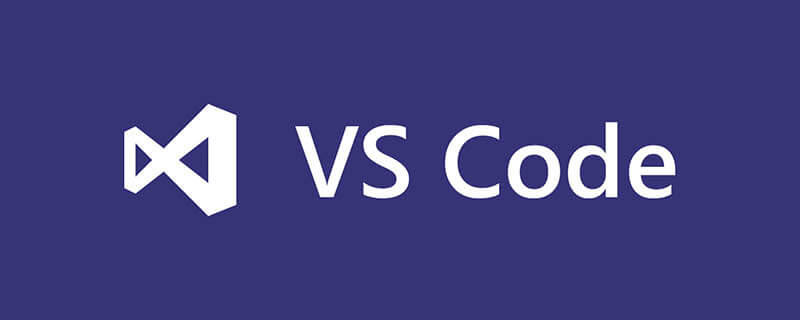vscode のインストールを 1 分で理解できます
- 醉折花枝作酒筹転載
- 2021-04-16 12:44:123525ブラウズ
この記事ではvscodeのインストール方法を詳しく紹介します。一定の参考値があるので、困っている友達が参考になれば幸いです。
ダウンロード
公式 Web サイトのダウンロード ページ: https://code.visualstudio.com/Download
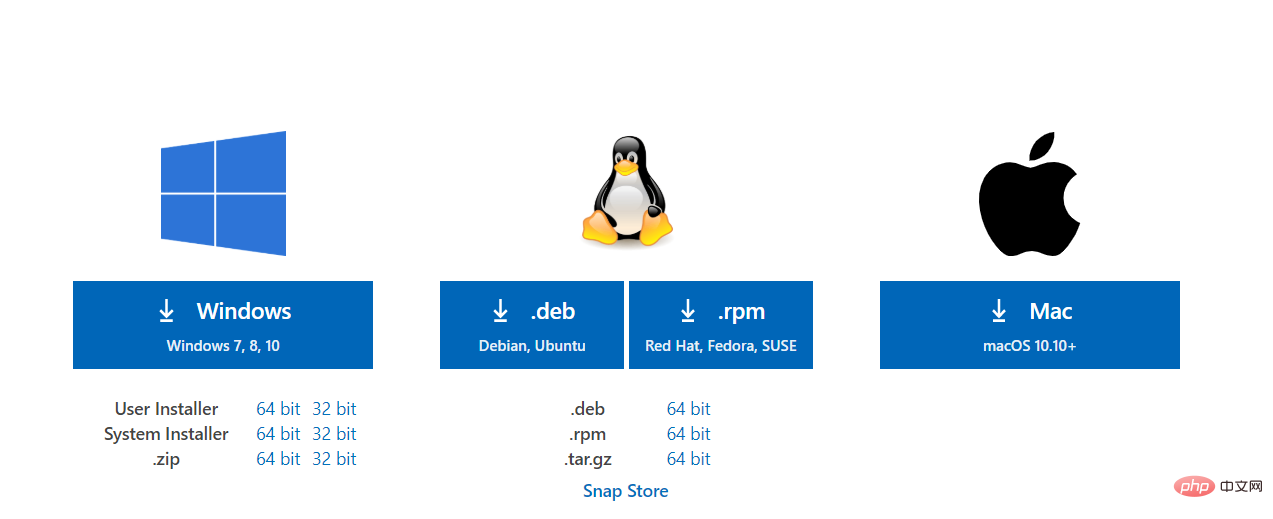
まず、コンピュータ システムと必要なバージョンに応じてダウンロード リンクをクリックしてください (通常は Windows ボタンをクリックします)
さらに、ダウンロードに失敗したり、公式のダウンロード速度が遅いことが気に入らない場合は、ウェブサイトにアクセスしたら、リンクをクリックしてダウンロードしてみてください: https://wwx.lanzoui.com/i2AAkmyrrmh
インストール
私がダウンロードした VSCode インストール プログラムは以下のとおりです:

マウスの左ボタンをダブルクリックしてインストール プログラムを実行します
ゼロ: リマインダー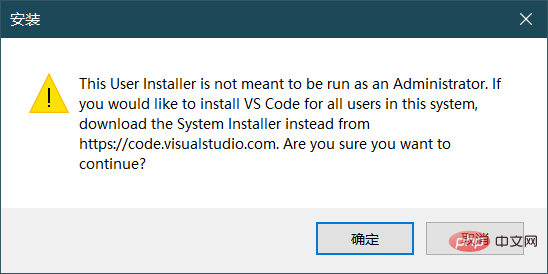
かまいません。理解できない場合は、[OK] をクリックしてください (使用には影響しません)
1: 契約に同意します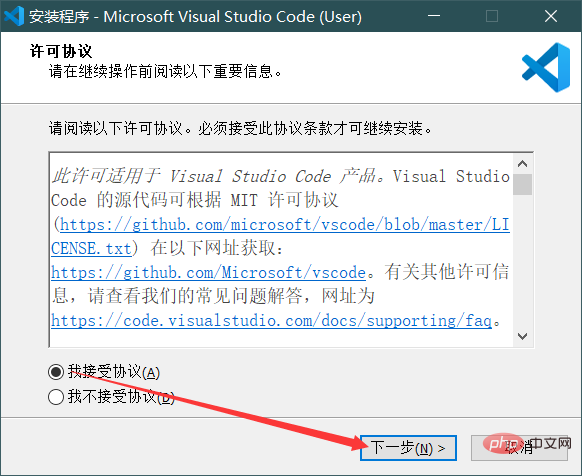
2: インストール パスを選択します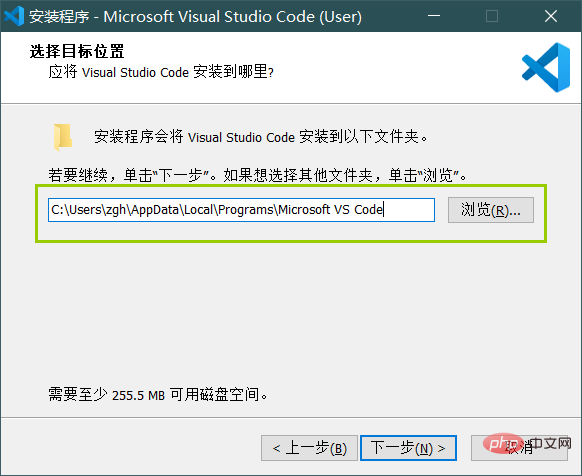
##これは変更できます:
参照ボタンをクリックするか、直接入力ボックスのデフォルト パスを削除して入力します (注: 英語の入力方法を使用してください)- 3:スタート メニュー フォルダーに VSCode へのショートカットを作成します
スタート メニュー フォルダーの名前を変更することもできます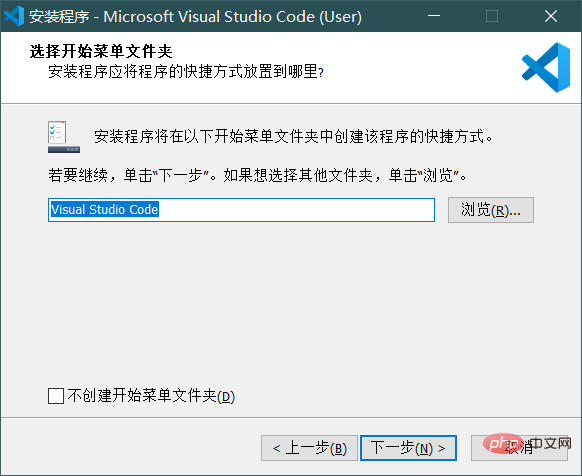
- この手順をどのように選択しても、実際には VS Code の使用にはほとんど影響しません。
- スタート メニューのフォルダーは次のとおりです。
4: いくつかの非常に便利な設定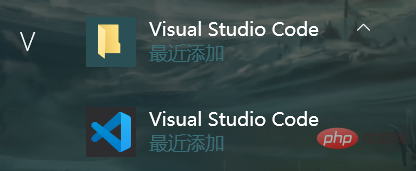
これらのオプションをチェックした後の効果は次のとおりです: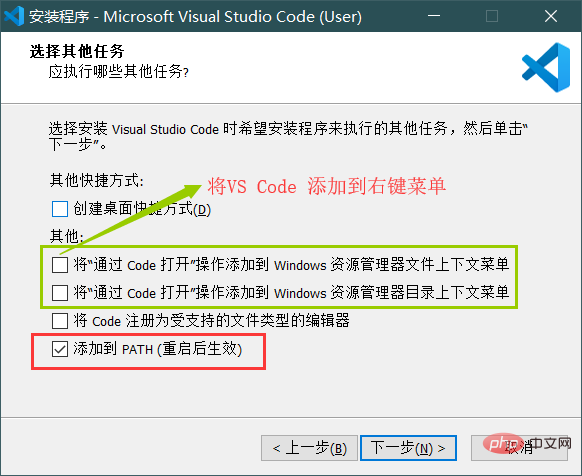
- デスクトップに VSCode ショートカットが表示されます
効果 2: 追加Windows エクスプローラーのファイル コンテキスト メニューへの「コードで開く」操作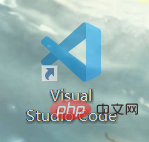
- 任意のファイルを選択してマウスを右クリックします
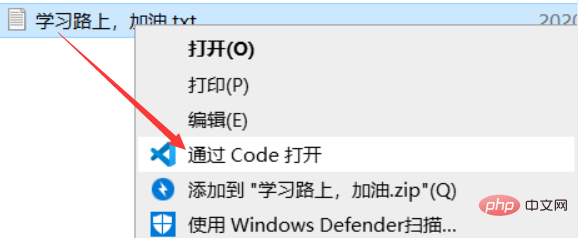 効果 3: Windows エクスプローラーのディレクトリ コンテキスト メニューに「コードから開く」操作を追加します。
効果 3: Windows エクスプローラーのディレクトリ コンテキスト メニューに「コードから開く」操作を追加します。
- VSCode を使用してフォルダーを直接開くことができます。
VS Code の開く操作をファイルに追加します。フォルダーの右クリック メニューにより、操作が非常に便利になります。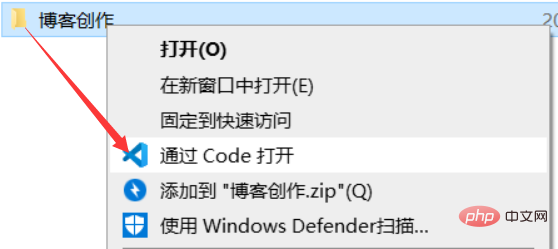
効果 4: サポートされているファイル タイプのエディタとしてコードを登録する
- VSCode でファイルを開くには
VSCode を環境変数 Path に追加すると、コンソール (cmd または Power Shell) にコードを入力できます。 ) VS Code
- を開くか、
code .
と入力すると、VSCode でフォルダーを開きます (コンソールに表示されるパス)
5: インストールが完了するまで待ちます
6: インストールが完了しました
[VS Code を今すぐ開きますか?] を選択します。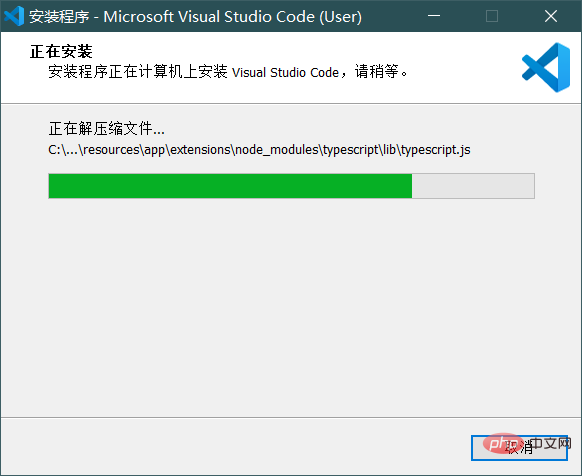
vscode」チュートリアル###"###
以上がvscode のインストールを 1 分で理解できますの詳細内容です。詳細については、PHP 中国語 Web サイトの他の関連記事を参照してください。